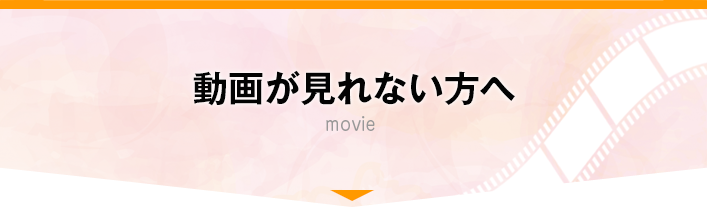「Internet Explorer」というブラウザをお使いの場合、
動画が見れないという報告を頂いています。
私たちは「YouTube」また「Vimeo」という動画サイトを介して、
オンライン講義を配信していますが、
「Internet Explorer」をお使いの場合はセキュリティレベルが高すぎると
動画が見れなくなってしまうようです。
画面が真っ黒に表示される、何も表示されない方は以下の方法を試して下さい。
「Internet Explorer」がFlashムービーの再生が可能な設定になっているか、
以下の一般的なセキュリティ設定内容を確認して下さい。
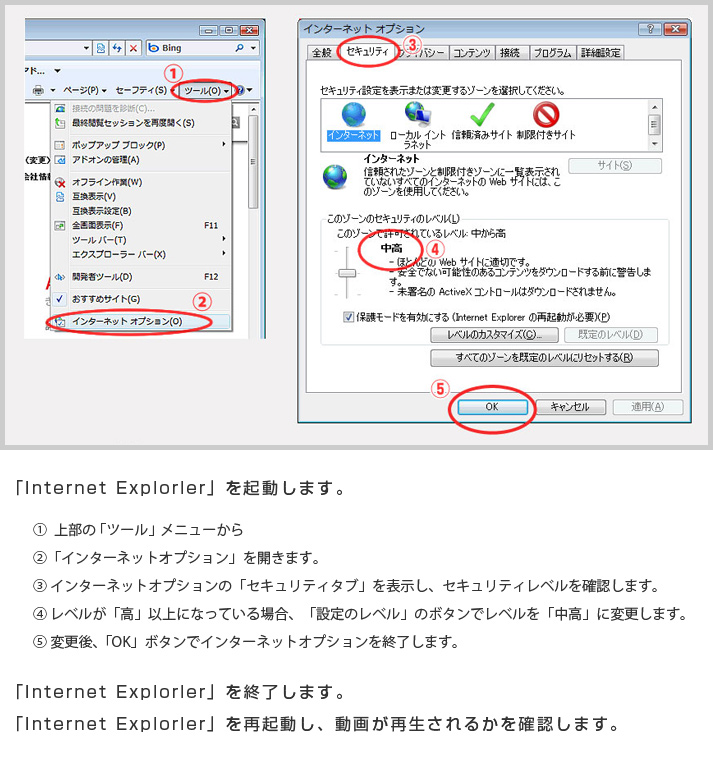

 Vimeoなどの動画を見るために必ず必要なソフトです。
↓ダウンロード
https://get.adobe.com/flashplayer/?loc=jp
【インストール手順】
1.ページにアクセスすると、
「Adobe Flash Plyaer」のインストールが必要かどうか指示が
書いてありますのでお読み下さい。
2.オプションのプログラムは適宜チェックを外して下さい。
3.今すぐインストールを左クリックしてダウンロードが始まります。
4.警告や注意が出るかもしれませんが、実行または保存してください。
5.コンピュータへの変更について聞かれた場合、「はい」を選択して下さい。
6.「完了」をクリックして、ブラウザを再起動させて下さい。
7.再度、動画が見られるか確認して下さい。
Vimeoなどの動画を見るために必ず必要なソフトです。
↓ダウンロード
https://get.adobe.com/flashplayer/?loc=jp
【インストール手順】
1.ページにアクセスすると、
「Adobe Flash Plyaer」のインストールが必要かどうか指示が
書いてありますのでお読み下さい。
2.オプションのプログラムは適宜チェックを外して下さい。
3.今すぐインストールを左クリックしてダウンロードが始まります。
4.警告や注意が出るかもしれませんが、実行または保存してください。
5.コンピュータへの変更について聞かれた場合、「はい」を選択して下さい。
6.「完了」をクリックして、ブラウザを再起動させて下さい。
7.再度、動画が見られるか確認して下さい。

 推奨ブラウザ「Google Chrome」 ダウンロード ↓
↓ダウンロード
https://www.google.com/intl/ja/chrome/browser/
【インストール手順】
1.ファイルをダウンロードします。
2.ダウンロード後、 [実行] または [保存] をクリックします。
3.保存した場合は、
ダウンロードしたファイルをダブルクリックしてインストールを開始します。
ホームページの設定やブラウザ履歴が既定のブラウザから自動的にインポートされます。
4.すべてのセットアップが完了すると、Chrome ウィンドウが開きます。
Chrome を初めて起動すると、
アドレスバーから直接Googleで検索できることを知らせるメッセージが表示されます。
既定の検索エンジンを変更する場合は、[変更] をクリックします。
指示に従ってインストールして下さい。
5.インストール後、「Google Chrome」を使ってオンライン講義をご覧ください。
推奨ブラウザ「Google Chrome」 ダウンロード ↓
↓ダウンロード
https://www.google.com/intl/ja/chrome/browser/
【インストール手順】
1.ファイルをダウンロードします。
2.ダウンロード後、 [実行] または [保存] をクリックします。
3.保存した場合は、
ダウンロードしたファイルをダブルクリックしてインストールを開始します。
ホームページの設定やブラウザ履歴が既定のブラウザから自動的にインポートされます。
4.すべてのセットアップが完了すると、Chrome ウィンドウが開きます。
Chrome を初めて起動すると、
アドレスバーから直接Googleで検索できることを知らせるメッセージが表示されます。
既定の検索エンジンを変更する場合は、[変更] をクリックします。
指示に従ってインストールして下さい。
5.インストール後、「Google Chrome」を使ってオンライン講義をご覧ください。

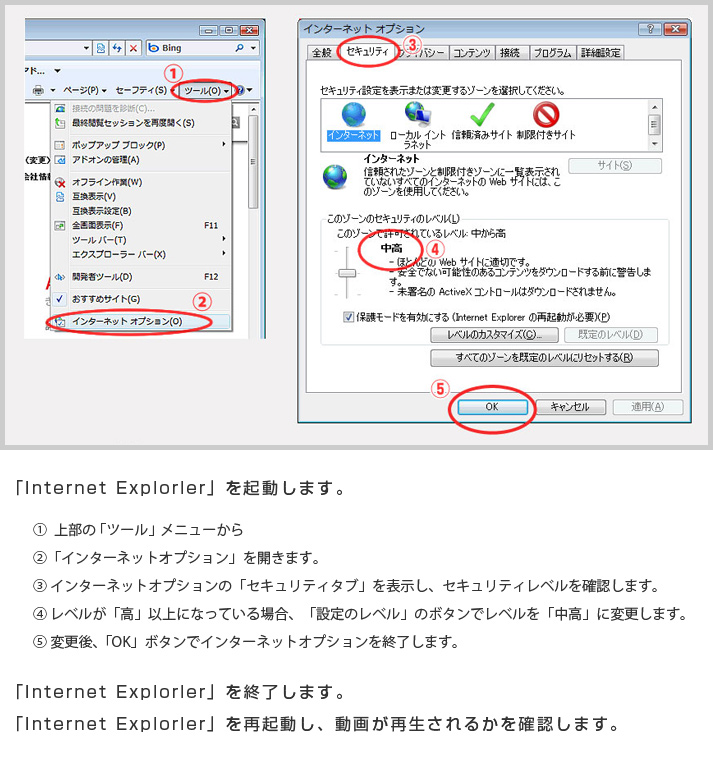
Adobe Flash Playerのインストールをお願いします
 Vimeoなどの動画を見るために必ず必要なソフトです。
↓ダウンロード
https://get.adobe.com/flashplayer/?loc=jp
【インストール手順】
1.ページにアクセスすると、
「Adobe Flash Plyaer」のインストールが必要かどうか指示が
書いてありますのでお読み下さい。
2.オプションのプログラムは適宜チェックを外して下さい。
3.今すぐインストールを左クリックしてダウンロードが始まります。
4.警告や注意が出るかもしれませんが、実行または保存してください。
5.コンピュータへの変更について聞かれた場合、「はい」を選択して下さい。
6.「完了」をクリックして、ブラウザを再起動させて下さい。
7.再度、動画が見られるか確認して下さい。
Vimeoなどの動画を見るために必ず必要なソフトです。
↓ダウンロード
https://get.adobe.com/flashplayer/?loc=jp
【インストール手順】
1.ページにアクセスすると、
「Adobe Flash Plyaer」のインストールが必要かどうか指示が
書いてありますのでお読み下さい。
2.オプションのプログラムは適宜チェックを外して下さい。
3.今すぐインストールを左クリックしてダウンロードが始まります。
4.警告や注意が出るかもしれませんが、実行または保存してください。
5.コンピュータへの変更について聞かれた場合、「はい」を選択して下さい。
6.「完了」をクリックして、ブラウザを再起動させて下さい。
7.再度、動画が見られるか確認して下さい。
最新のブラウザのインストールをお願いします
 推奨ブラウザ「Google Chrome」 ダウンロード ↓
↓ダウンロード
https://www.google.com/intl/ja/chrome/browser/
【インストール手順】
1.ファイルをダウンロードします。
2.ダウンロード後、 [実行] または [保存] をクリックします。
3.保存した場合は、
ダウンロードしたファイルをダブルクリックしてインストールを開始します。
ホームページの設定やブラウザ履歴が既定のブラウザから自動的にインポートされます。
4.すべてのセットアップが完了すると、Chrome ウィンドウが開きます。
Chrome を初めて起動すると、
アドレスバーから直接Googleで検索できることを知らせるメッセージが表示されます。
既定の検索エンジンを変更する場合は、[変更] をクリックします。
指示に従ってインストールして下さい。
5.インストール後、「Google Chrome」を使ってオンライン講義をご覧ください。
推奨ブラウザ「Google Chrome」 ダウンロード ↓
↓ダウンロード
https://www.google.com/intl/ja/chrome/browser/
【インストール手順】
1.ファイルをダウンロードします。
2.ダウンロード後、 [実行] または [保存] をクリックします。
3.保存した場合は、
ダウンロードしたファイルをダブルクリックしてインストールを開始します。
ホームページの設定やブラウザ履歴が既定のブラウザから自動的にインポートされます。
4.すべてのセットアップが完了すると、Chrome ウィンドウが開きます。
Chrome を初めて起動すると、
アドレスバーから直接Googleで検索できることを知らせるメッセージが表示されます。
既定の検索エンジンを変更する場合は、[変更] をクリックします。
指示に従ってインストールして下さい。
5.インストール後、「Google Chrome」を使ってオンライン講義をご覧ください。
動画が全くみられない時のチェックリスト
・インターネットブラウザが最新バージョンになっているか?
Internet Explorerのバージョン7,8など、古いブラウザでは正しく動かない場合がございます。
・インターネットにつながっているか?
他のサイトも問題なく見られるかご確認ください
・Adobe Flash Playerの最新版がインストールされているか?
https://helpx.adobe.com/jp/flash-player/kb/235703.html
上記ページへアクセスして、最新版がインストールされているか確認してください。
・数時間お待ちください。
YouTubeなどのサーバーの不具合で一時的に動画が見られなくなっている可能性があります。
しばらく待って、ページを再読み込みして下さい。(ctrl + F5キー同時押しで再読み込みすることができます)